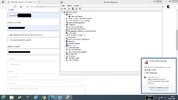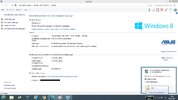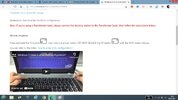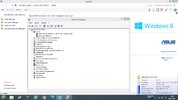Moin Community,
hätte da ein kleines Problem mit meinem ASUS R512CA,
der original Akku wurde nicht mehr geladen, war auf permanent Netzteilanbindung angewiesen,
dieses Laptop ist so bescheiden konstruiert, das er sich nur auf Netzteil (OHNE Akku) gar nicht einschalten läßt
hatte im www lange Hilfe gesucht, oft wurde empfohlen den o.g. Treiber zu deinstallieren er würde sich nach Neustart selbst reinstallieren
dem war aber leider nicht so... ok Akku war ja defekt, neuen bestellt und nun verbaut (ist fest im Laptop integriert)... trotzdem wird der Akkutreiber nicht installiert
nun ist das Problem, den Akku baut man nicht "mal eben" aus
Gibts da noch irgendeine Möglichkeit den Treiber wieder zu bekommen?
hab schon versucht, den Treiber vom Netzteil deinstalliert, dieser wird auch fein wieder installiert, sowie ich das Netzteil (das werkseitig mitgelieferte) anstecke
der neue Akku wird geladen, nur sowie ich auf den Akkumodus wechsle, siehe Screenshot, Akku mit rotem X gekennzeichnet, und Treiber fehlt
ins BIOS komme ich mit der Taste F2 festhalten und dann booten auch nicht rein, ich bin echt ratlos
wäre meine letzte Option gewesen da das von ASUS integrierte Battery Health zu testen (komplett entladen, neu laden)
Wäre über Hilfe echt übelst dankbar
PS: Windows 8.1 64bit
Gruß Nico
hätte da ein kleines Problem mit meinem ASUS R512CA,
der original Akku wurde nicht mehr geladen, war auf permanent Netzteilanbindung angewiesen,
dieses Laptop ist so bescheiden konstruiert, das er sich nur auf Netzteil (OHNE Akku) gar nicht einschalten läßt
hatte im www lange Hilfe gesucht, oft wurde empfohlen den o.g. Treiber zu deinstallieren er würde sich nach Neustart selbst reinstallieren
dem war aber leider nicht so... ok Akku war ja defekt, neuen bestellt und nun verbaut (ist fest im Laptop integriert)... trotzdem wird der Akkutreiber nicht installiert
nun ist das Problem, den Akku baut man nicht "mal eben" aus
Gibts da noch irgendeine Möglichkeit den Treiber wieder zu bekommen?
hab schon versucht, den Treiber vom Netzteil deinstalliert, dieser wird auch fein wieder installiert, sowie ich das Netzteil (das werkseitig mitgelieferte) anstecke
der neue Akku wird geladen, nur sowie ich auf den Akkumodus wechsle, siehe Screenshot, Akku mit rotem X gekennzeichnet, und Treiber fehlt
ins BIOS komme ich mit der Taste F2 festhalten und dann booten auch nicht rein, ich bin echt ratlos
wäre meine letzte Option gewesen da das von ASUS integrierte Battery Health zu testen (komplett entladen, neu laden)
Wäre über Hilfe echt übelst dankbar
PS: Windows 8.1 64bit
Gruß Nico
Anhänge
Zuletzt bearbeitet: